Reklāma
Neatkarīgi no tā, vai rakstāt īsu e-pastu vai rakstāt emuāra ziņojumu, kurā ir 1000 vārdu, tas var būt nedaudz sarežģīti, ja planšetdatorā / viedtālrunī tiek iespiesta ārējā tastatūra. Jums ir nepieciešams šim uzdevumam pielāgots iestatījums.
Iepriekš esmu mēģinājis visu savu rakstīšanu paveikt planšetdatorā. Katru reizi es esmu atteicies no vilšanās, jo šķita, ka lielākā daļa procesa ietver labošanas kļūdu labošanu, pastāvīgu mirkšķināšanu, skaļu nopūšanos un kakla pagriešanu, lai mazinātu sāpes tajā.
Bet mana apņemšanās visu savu darbu aizstāt sešus gadus veco klēpjdatoru Lenovo Y500 ar Samsung Galaxy planšetdatoru (P3110) neļautu man atmest. Tāpēc es atgriezos pie eksperimenta ar rakstīšanu uz skārienekrāna, šoreiz ar nedaudz lielāku sagatavošanos.
Ja esat gājis līdzīgā cīņā ar savu skārienierīci, šie padomi var sniegt vienmērīgāku un ātrāku mašīnrakstīšanas pieredzi.
Sāciet ar ērtu iestatīšanu
Tā kā galddatoriem un klēpjdatoriem ekrāns ir iestatīts acu līmenī un to var ātri pielāgot, jūsu kakls nav pārāk noslogots.
Bet planšetdatoru un viedtālruņu gadījumā ir iespējams, ka jūs skatāties uz ekrānu no nepāra leņķa. Tas ļoti ātri var izraisīt kakla sāpīgumu kaklā. Arī mašīnrakstīšana ierīcēs ar maziem ekrāniem palielina acu slodzi. Šādu iemeslu dēļ visbiežāk sastopamie uz skārienjutīgajiem sīkrīkiem neveicina tādus uzdevumus kā rakstīšana.

Samaziniet šādu ierobežojumu ietekmi, nodrošinot, ka jums ir pareizā iestatīšana, ar kuru sākt. Ja jūs iepērkaties ierīcē, kas paredzēta rakstīšanai, dodieties uz ierīci ar diezgan lielu ekrānu.
Novietojiet ierīci paceltā līmenī, izmantojot piemērotu apvalku vai statīvu vai izmantojot pagrieziena iestatījumu, piemēram, manējo. Pielāgojiet ekrāna spilgtumu, līdz tas ir optimāls rakstīšanai. Operētājsistēmas Android 4.2.2 operētājsistēmā, kuru izmantoju, spilgtuma iestatījums ir iestatījumu paneļa sadaļā Displejs. Parasti tās ir ierīcēs iebūvētās funkcijas, taču to atrašanās vieta dažādās ierīcēs un operētājsistēmās var atšķirties.
Pielāgojiet fonta lielumu, lai būtu viegli salasāms. Ideāli ir izvēlēties labu redaktoru, kas ļauj veikt šīs izmaiņas. Savam eksperimentam es izvēlējos palielināt fonta lielumu, izmantojot sadaļu Pieejamība paneļa Iestatījumi, kaut arī tas nozīmēja, ka sistēmā ir nedaudz lielāki fonti. Tas notika tāpēc, ka es nebiju gatavs padoties rakstnieks, no uzmanības novēršanas rakstīšanas lietotne, kuru es izmantoju un kura man patīk, bet kurai diemžēl nav iestatījumu fonta lieluma rediģēšanai.
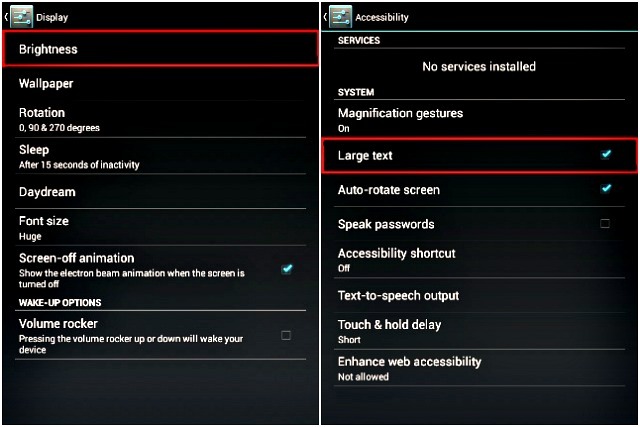
Sēdiet nedaudz tālāk krēslā, ērti izstieptas rokas. Tas palīdz jums apskatīt ekrānu, tikai nedaudz pakļaujot acis uz leju bez nācies saliekt kaklu.
Iegūstiet pareizo tastatūras konfigurāciju
Ir svarīgi atcerēties, ka tas, kas der citiem, varētu nederēt jums. Izvēlieties tastatūru, kas ir piemērota rakstīšanas stilam un ātrumam. SwiftKey un Swype ir divas populāras tastatūras, kuras varat izmēģināt. Nedaudz eksperimentējiet, līdz atrodat ērti lietojamu tastatūru, uz kuras rakstīšana šķiet intuitīva.
Man dzimtā Android tastatūra veic šo darbu diezgan labi. Tā kā mani kārdināja daudzo citu pieejamo iespēju klāsts, es nolēmu izmēģināt vēl dažus.

Kad lasīju Ereza Multiling tastatūras pārskats Nepieciešama Swype tipa tastatūra ierīcei ar mazu atmiņu? Jūsu meklējumi ir beigušiesLiekas, ka, steigā iegūt labi funkcionējošu tastatūru, mēs izmetām atmiņas logu un privātumu. Lasīt vairāk , Es tūlīt lejupielādēju un instalēju lietotni. Man patika tastatūras pielāgošanas iespējas, it īpaši tās tastatūras izmēru maiņas un pārvietošanas funkcija. Es aizrāvos ar katru pieejamo iespēju, mainot tastatūras izkārtojumus, ādas, taustiņu izmērus, tastatūras izmērus utt.
QWERTY tastatūra šķita optimāla, jo tā atdarināja manu klēpjdatora tastatūru. Es ierakstīju dažus teksta fragmentus, izmantojot dažādas konfigurācijas, lai pārbaudītu, kuri no tiem man darbojās labi. Kaut kā neviens no viņiem nejutās pareizi. Es turpināju nospiest nepareizos taustiņus, atlasīt nepareizās rakstzīmes un vienkārši sajaukt lietas.
Kā tas notiek, kad ir pārāk daudz funkciju vai iestatījumu, es vai nu sajaucos, mēģinot tos izsekot, vai arī es tos nevajadzīgi mainu. Tieši tā notika ar Daudzējādība tastatūru, tāpēc es to atinstalēju un devos atpakaļ uz Android.
Kad tastatūru izmantojat skārienierīcē, ir svarīgi izvēlēties starp tipa un zvēlšanas opcijām. Izvēle ir jūsu ziņā. Es labprātāk izlaižu zvēlšanas funkciju par labu parastajai mašīnrakstīšanai, jo pēc gadu prakses pēdējais nāk dabiskāk un nodrošina produktīvāku darbplūsmu.
Ja esat viedtālruņa lietotājs, vilkšanas funkcijas izmantošana vai rakstīšana ar īkšķiem var darboties labāk nekā parasti. Neatkarīgi no ierīces specifikācijām ar noteiktām tastatūrām, piemēram, Swift, varat pārslēgties uz īkšķa režīmu, kas ir īpaši paredzēts, lai atvieglotu īkšķu ierakstīšanu.
Atbrīvojiet vietu ekrānā
Kā tas ir, planšetdatori un viedtālruņi ir mazi. Vietas, ko aizņem statusa joslas un lietotņu doki, vēl vairāk samazina ekrāna izmēru, kas var būt apgrūtinoši, ja izmantojat tādas lietotnes kā piezīmju bloki un video atskaņotāji. Šis vietas trūkums kļūst pamanāms mazos ekrānos, piemēram, 7 collu planšetdatorā, kuru izmantoju.
Lai darba laikā samazinātu jucekli ekrānā, pārslēdzieties uz pilnekrāna režīmu, ja jūsu ierīcē ir šāda iebūvēta funkcija. Ja tāda nav vai ja vēlaties vairāk kontrolēt ekrāna darbību, tādas lietotnes kā Pilns! Ekrāns var izrādīties noderīgs risinājums.
Manā cilnē darbojas CyanogenMod, tāpēc es varēju izvēlēties paplašināto režīmu, lai paslēptu nevajadzīgus elementus un parādītu tikai ziņas virsrakstu, saturu un tastatūru.
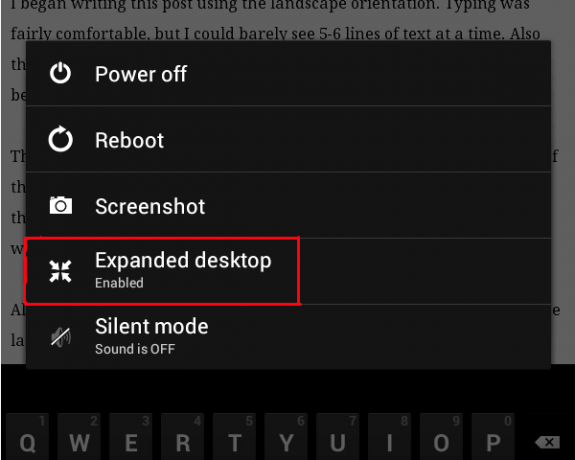
Eksperiments ar ainavas un portreta režīmiem
Es sāku rakstīt šo ziņu, izmantojot ainavas orientāciju. Rakstīt bija vairāk vai mazāk viegli, bet es tik tikko varēju redzēt 5-6 teksta rindas vienlaikus. Arī tastatūra pārvietojās augšup un lejup katru reizi, kad izmantoju taustiņu Shift, lai pārslēgtos no lielajiem un mazajiem burtiem.

Tad es nolēmu fotografēt portreta režīmu. Lai gan es varētu redzēt vairāk lapas, tastatūras platums tika samazināts gandrīz uz pusi. Tas nozīmēja, ka attālums starp manām rokām samazinājās, tāpēc rakstīt parasto ceļu nebija tik vienkārši, kā tas bija ainavas režīmā.
Ja jums ir ierīce ar lielu ekrānu, jebkurš režīms var darboties lieliski. Bet ierīcē ar nelielu ekrānu, iespējams, nāksies atteikties no vienas funkcijas par labu otrai.
Neņemot vērā portreta režīmu, tā ir laba izvēle. Ja vēlaties ainavas režīmu, bet vēlaties, lai tastatūra neaizņemtu tik daudz vietas, piemēram, neparastas tastatūras Minuum var jums palīdzēt.

Uzziniet dažus trikus
Daudzu skārienjutīgu ierīču tastatūrās ir īsceļi, piemēram, ilgi nospiežot ciparus un speciālās rakstzīmes, taustiņš .com domēna paplašinājums, divreiz pieskarieties atstarpes taustiņam par periodu utt. Lai arī tā reizēm paslīd uz augšu, automātiskās labošanas funkcija veic labu darbu, uzminot un labojot nepareizi ievadītus vārdus.
Jūs varat labot pareizrakstības kļūdas, nolaižamajā sarakstā atlasot pareizo vārdu. Varat arī izmantot teksta paplašināšanas mehānismu, lai automātiski ievadītu vārdus un frāzes, kuras regulāri lietojat.
Pārlūkot tīmeklī dažus tastatūru hakerus, piemēram, šos saīsnes operētājsistēmai iOS, iegaumējiet tos un praktizējiet, līdz tie piepūles dēļ plūst no pirkstiem. Šāda informācija var ietaupīt daudz nevajadzīgas rakstīšanas, dzēšanas un pārrakstīšanas.

Vai jūs varat rakstīt labi uz stikla?
Es uzrakstīju visu šo ziņu planšetdatorā, un varu jums pateikt, ka pēc tam, kad es rūpējos par iepriekš aprakstīto informāciju, rakstīt ar katru vārdu kļuva daudz vieglāk.
Nesen mēs metām kauliņus augstākās klases planšetdatori salīdzinājumā ar lētiem klēpjdatoriem Kurš ir labākais produktivitātei: augstākās klases planšetdators vai lēts klēpjdators?Kā lēts klēpjdators tiek salīdzināts ar dārgu planšetdatoru, kad runa ir par ikdienas darbu? Lasīt vairāk lai redzētu, kuras bija labākas izvēles iespējas produktīvam darbam. Tā bija cieša cīņa starp abiem, klēpjdatoru fiziskā tastatūra un lietotņu funkcionalitāte darbojās viņu labā.
Pēc šī eksperimenta esmu nonākusi pie secinājuma, ka, neskatoties uz ekrāna tastatūras iestatīšanu, planšetdatori (varbūt pat viedtālruņi?) Var būt tikpat labas digitālās darbvietas tādiem uzdevumiem kā rakstīšana, bet tikai tad, ja vispirms sagatavojaties labai mašīnrakstīšanas pieredzei.
Ja jums tas izdodas, daudzus rakstīšanas uzdevumus varat pakāpeniski pārvietot uz pārnēsājamu skārienekrānu. Tas nozīmē, ka, ja vēlaties, jūs varat ne tikai turpināt darbu no jebkuras vietas, bet arī darīt to vieglāk un efektīvāk, netraucējot ap klēpjdatoru vai ārēju tastatūru.
Kas jums atvieglo mašīnrakstīšanu uz stikla? Paziņojiet mums komentāros.
Attēlu kredīti: Piedāvātais attēls ir atvasinājums no Iekurt uguns tastatūru autors kodomut (caur Comfightkopija)
Pirms koncentrēties uz tehnoloģijām un rakstīšanu, Akshata apmācīja manuālo testēšanu, animāciju un UX dizainu. Tas apvienoja divas no viņas iecienītākajām aktivitātēm - sistēmu izpratnes un žargona vienkāršošanu. Vietnē MakeUseOf Akshata raksta par labāko no jūsu Apple ierīcēm.


